時間:2017-07-04 來源:互聯網 瀏覽量:
今天給大家帶來Win8怎麼更改窗口及任務欄顯示顏色,Win8如何更改窗口及任務欄顯示顏色,讓您輕鬆解決問題。
全新Win8係統支持窗口及任務欄顏色自動改變,這個功能就給桌麵帶來多彩的顯示效果,那麼如何讓Win8自動更改窗口及任務欄的顯示顏色呢?來看下具體的操作步驟。
推薦:Win8安全穩定版下載
Win8更改窗口及任務欄顯示顏色的方法:
1、桌麵的空白處右擊鼠標,打開快捷菜單,如下圖所示,進入“個性化”選項。
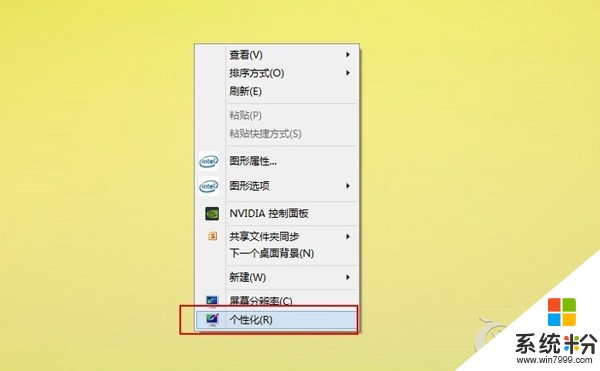
2、個性化窗口中選擇下圖方框中的按鈕,單擊進入
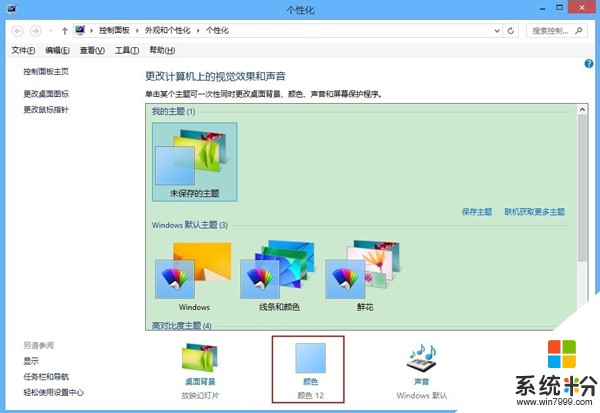
3、打開的“顏色和外觀”窗口中選擇“自動顏色”這一項,在下圖中的第一行的第一個位置。

以上就是Win8怎麼更改窗口及任務欄顯示顏色,Win8如何更改窗口及任務欄顯示顏色教程,希望本文中能幫您解決問題。